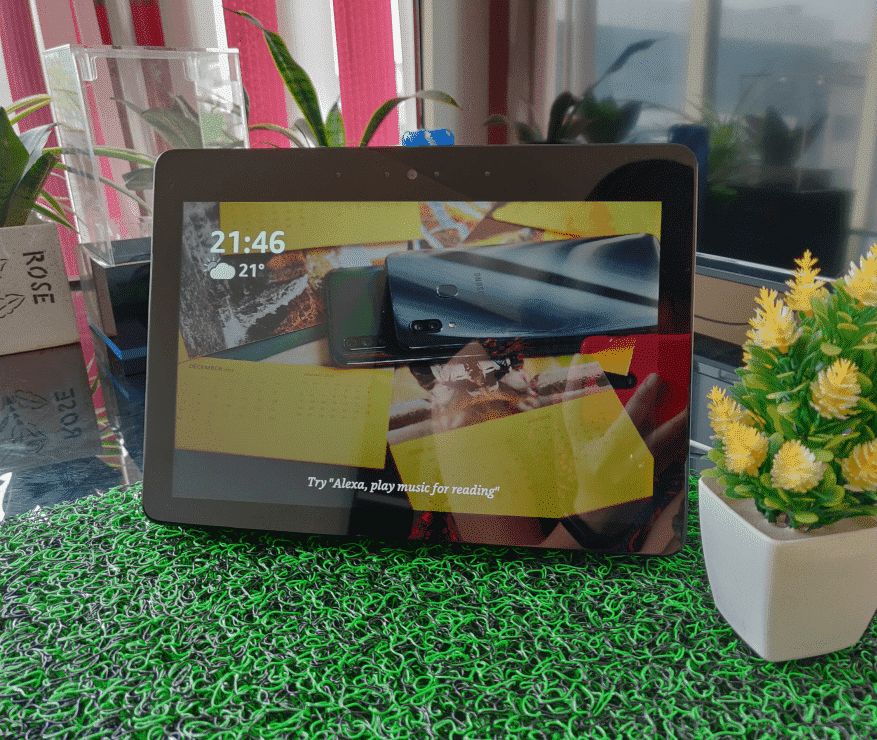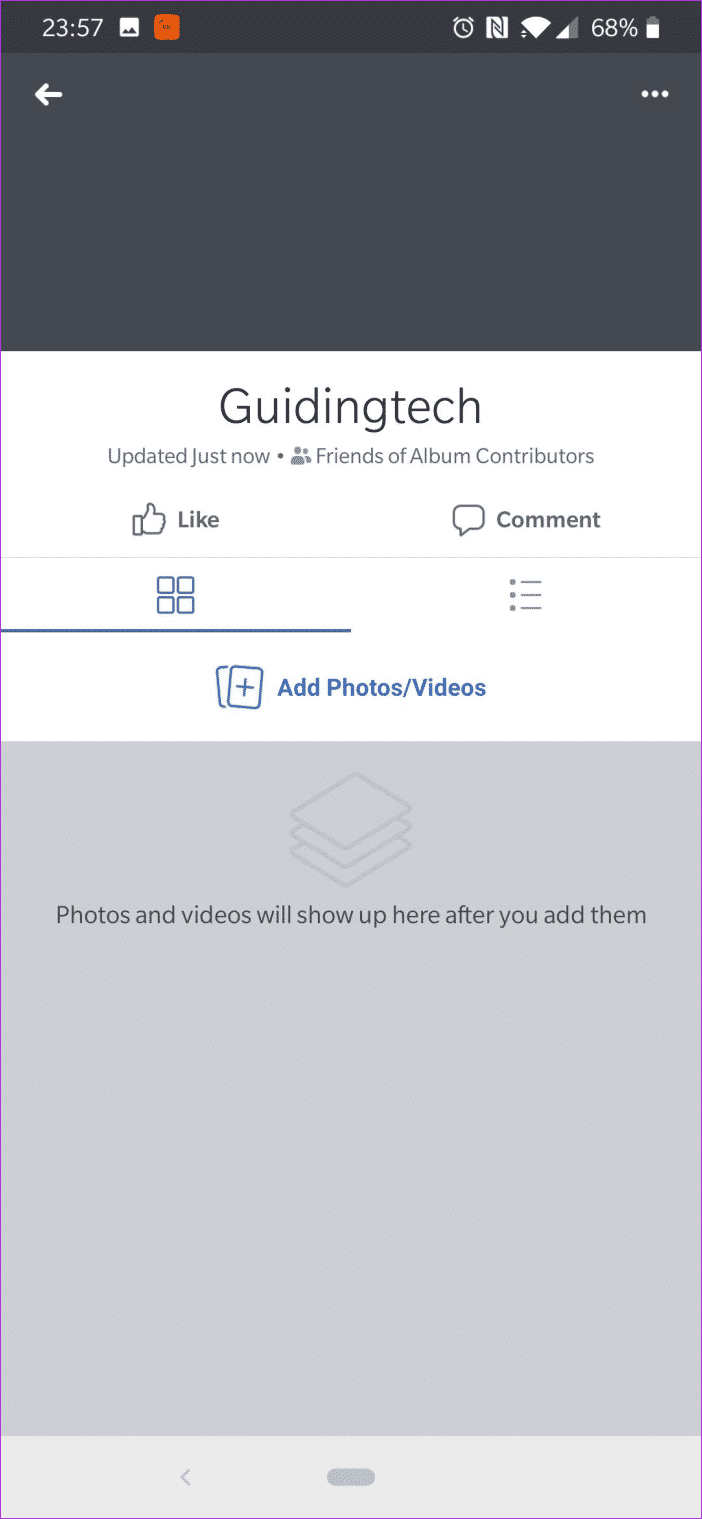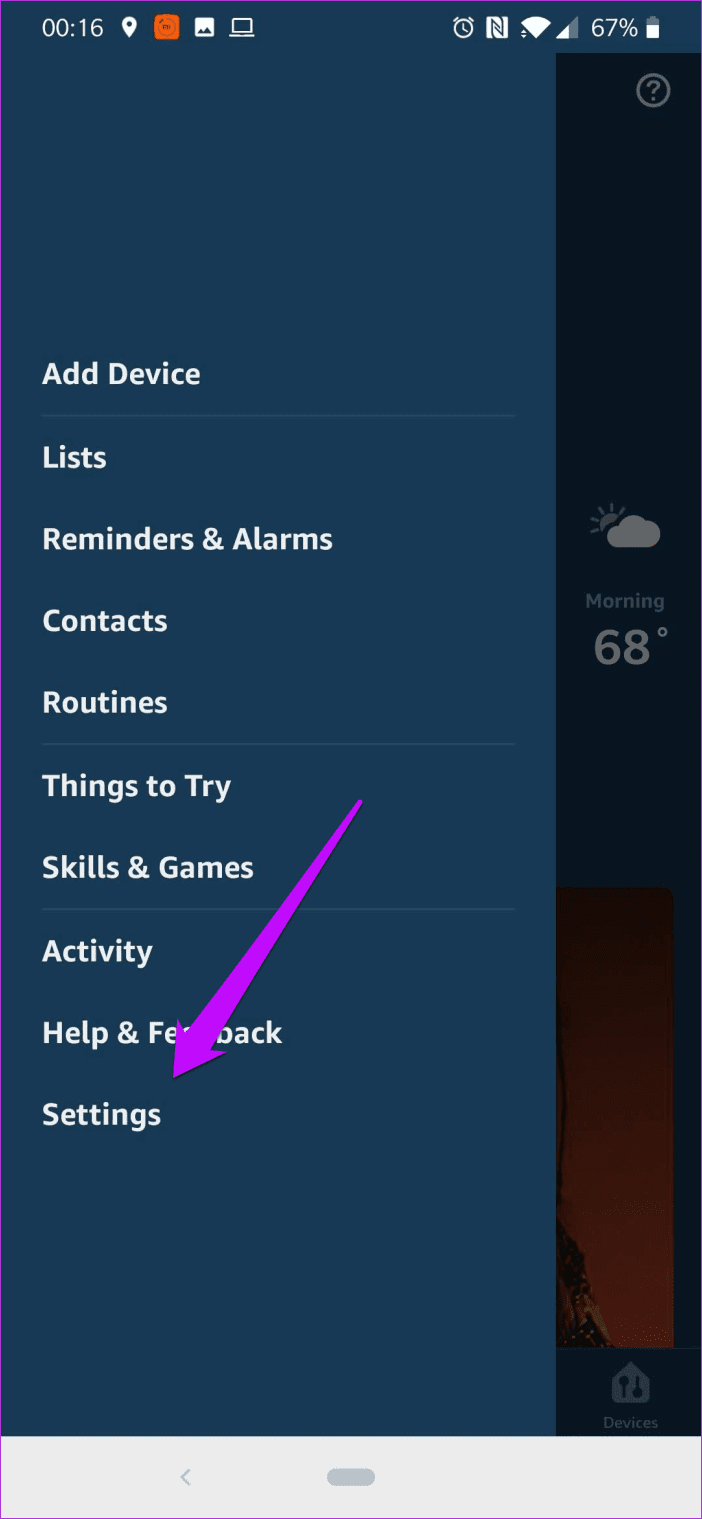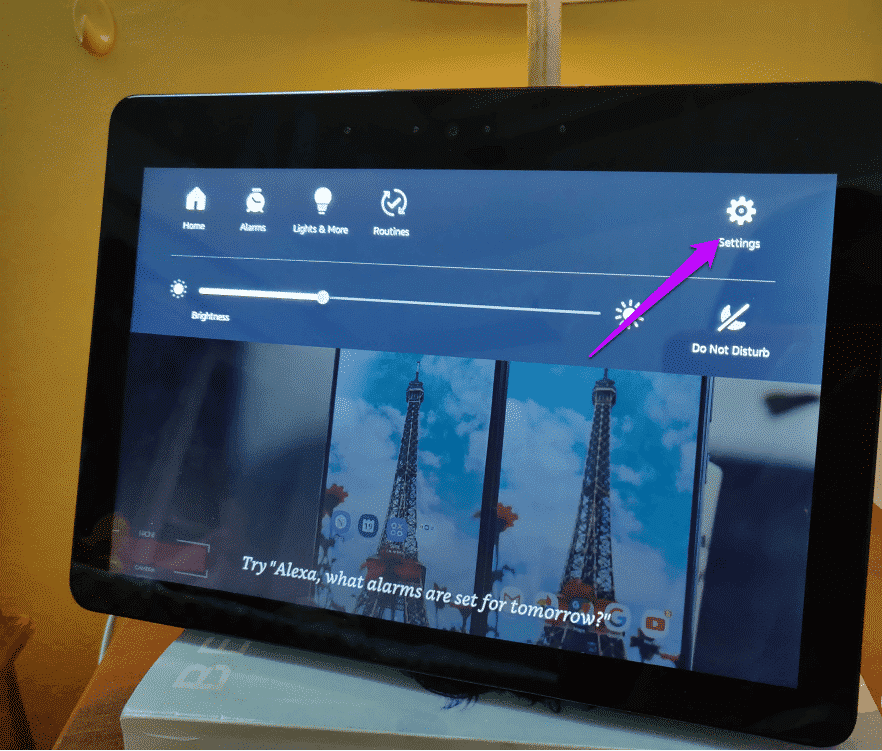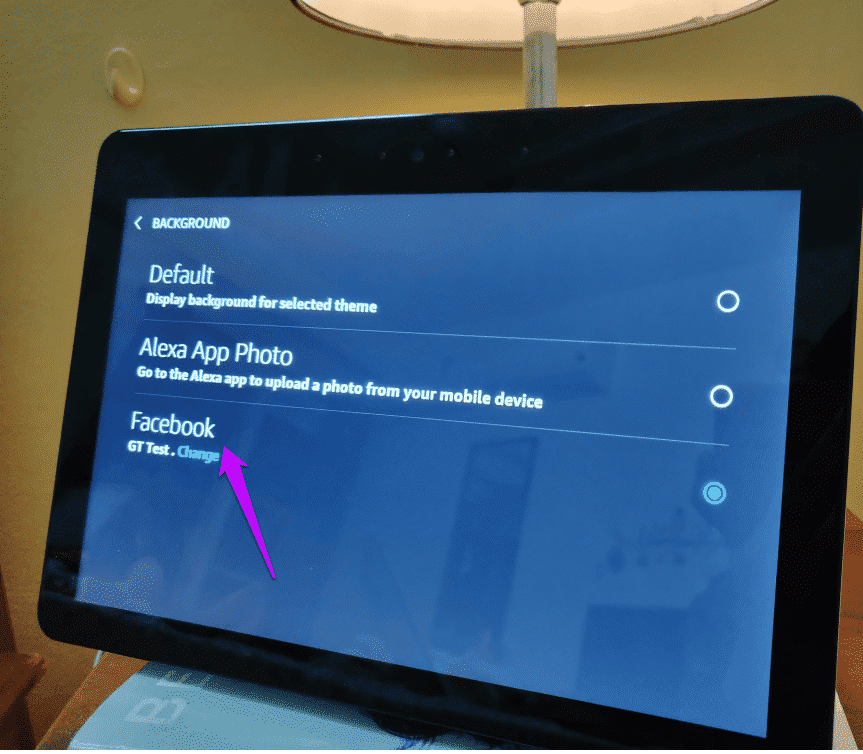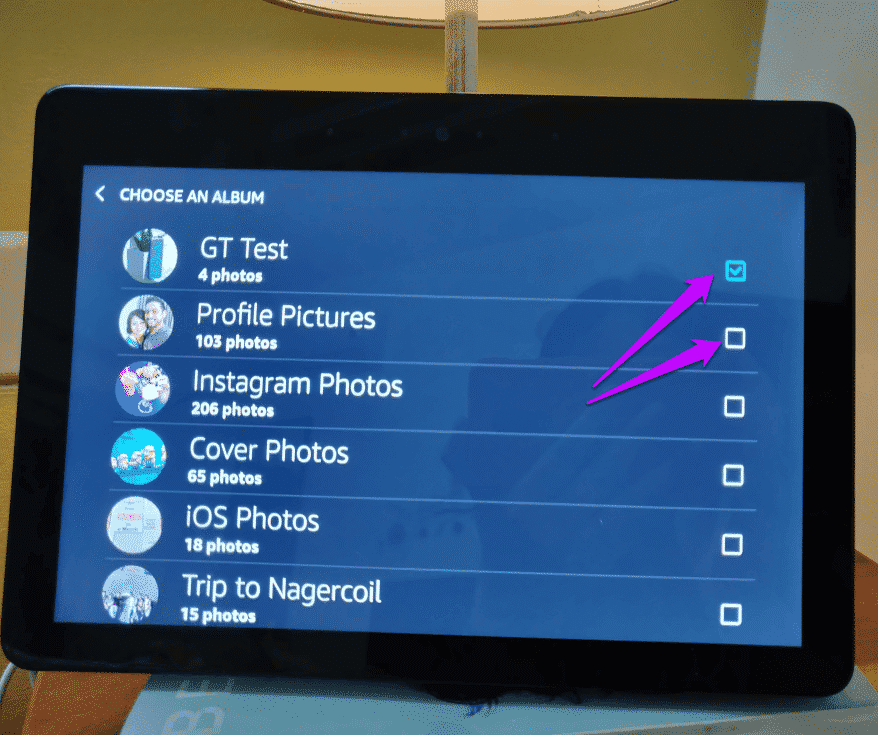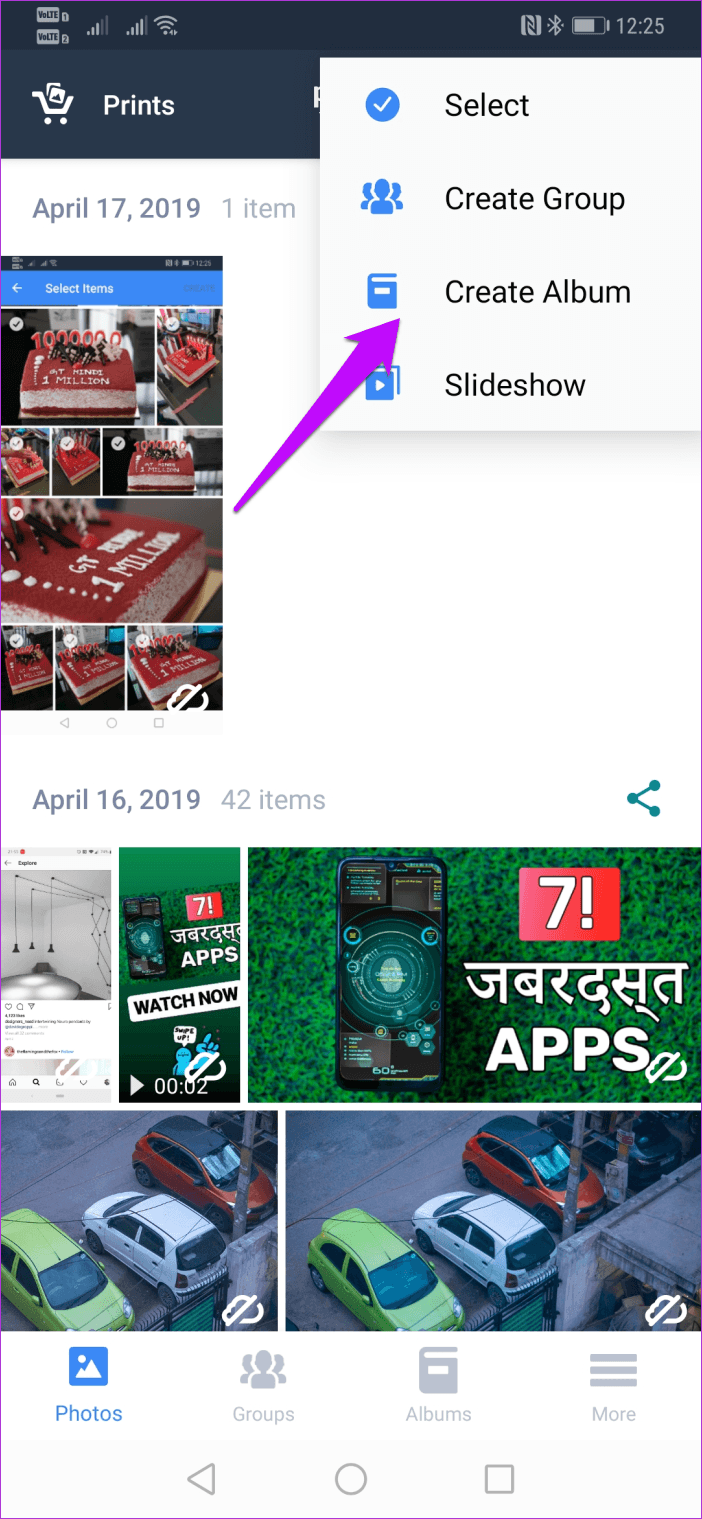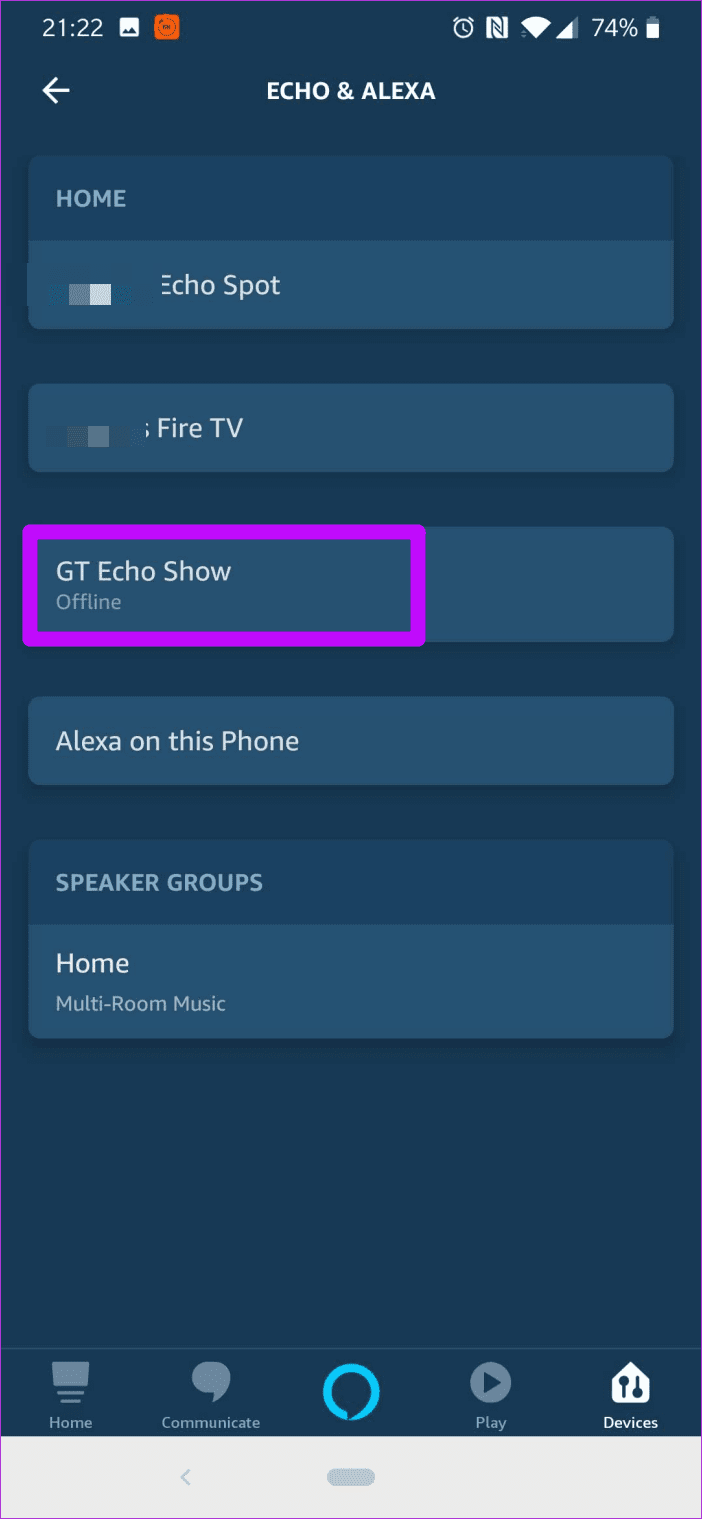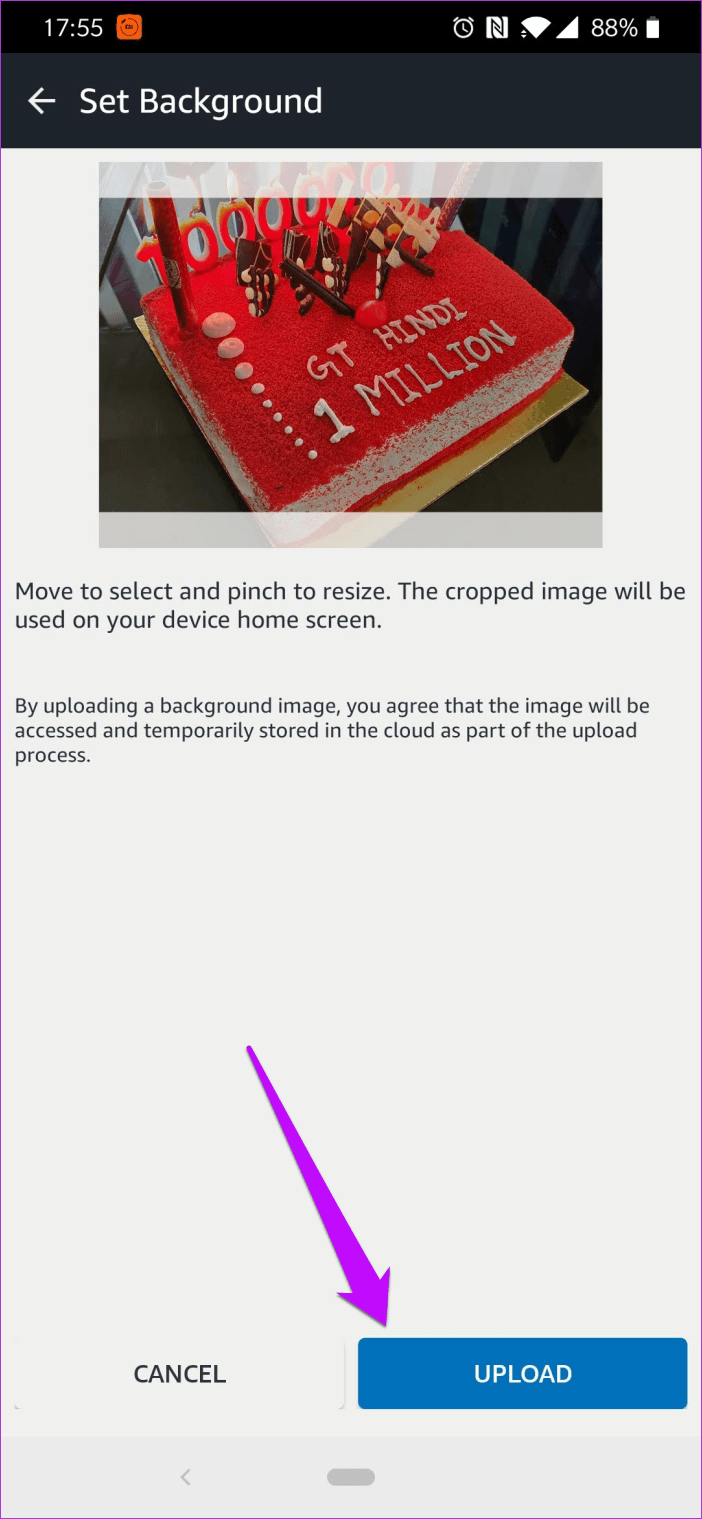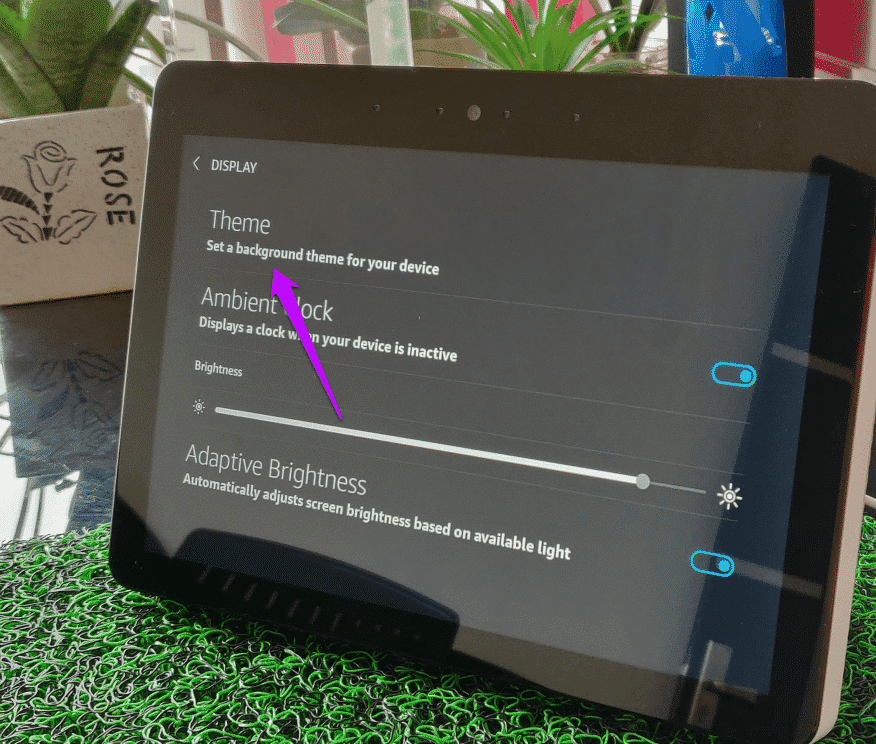So erstellen Sie eine Foto-Diashow in der Amazon Echo Show
Mit einem großen Bildschirm und großartigen Lautsprechern ist der Amazon Echo Show mehr als ein einfacher intelligenter Assistent. Dieser intelligente Assistent kann ganz einfach Ihre Lieblingssendungen auf Amazon Prime und Ihre Lieblings-YouTube-Webserie abspielen. Am wichtigsten ist, dass Sie die Schnellabfrage im Standardbrowser ausführen können.
Dies sind jedoch die aktiven Szenarien. Was ist mit negativen Szenarien, wenn Sie die Echo Show nicht verwenden?
Standardmäßig zeigt die Echo Show eine Diashow mit hochwertigen Illustrationen an, die ihre verschiedenen Fähigkeiten und Funktionen zeigen, die auf Dauer ehrlich gesagt langweilig sind. Glücklicherweise können Sie mit diesem Assistenten sein intelligentes Display verwenden, um Ihre Fotosammlung in einer Diashow anzuzeigen. Moderner digitaler Bilderrahmen? eigentlich!
Dies ist eines der besten Anwendungsszenarien für die Amazon Echo Show, wenn sie nicht verwendet wird. Lasst uns beginnen.
Erstellen Sie eine Foto-Diashow auf der Amazon Echo Show
Je nach Region bietet Amazon Ihnen zwei Optionen – Facebook Photos oder Amazon Prime Photos. Außerdem benötigen Sie sowohl Ihr Telefon als auch die Echo Show, um dies zu erledigen.
Nachdem wir nun die Grundlagen festgelegt haben, sehen wir uns an, wie Sie sie implementieren.
Methode 1: Über Facebook-Fotos
Wenn Ihre Region Amazon Prime-Fotos nicht unterstützt, ist das Facebook-Plugin die beste Wahl für Sie.
Schritt 1: Der erste Schritt besteht darin, ein Facebook-Album zu erstellen.
Tippen Sie dazu in der Facebook-Android-App auf die Registerkarte Fotos. Wischen Sie nach links, um Alben anzuzeigen.
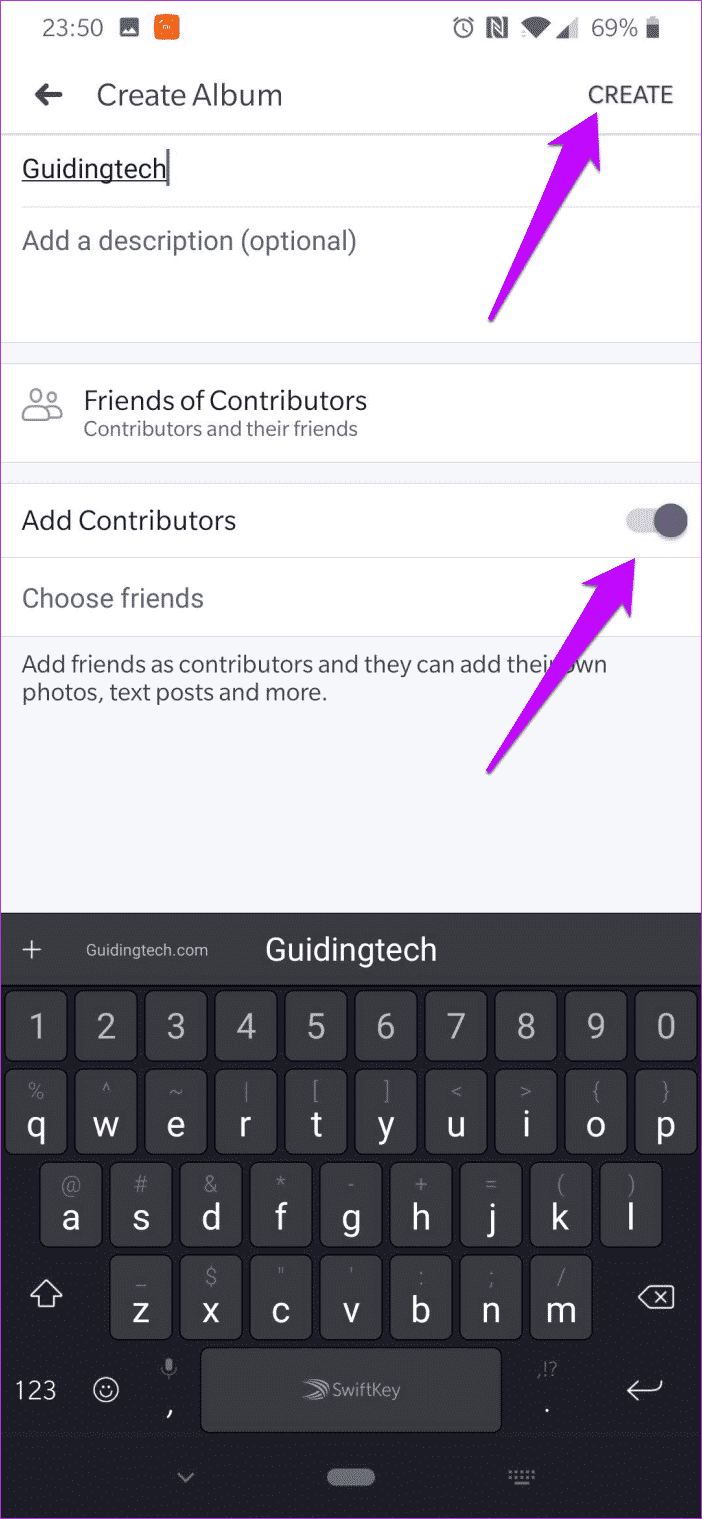
Klicken Sie nun auf Album erstellen und geben Sie ihm einen neuen Namen und eine Beschreibung. Wenn Sie möchten, können Sie auch einen Mitbearbeiter hinzufügen, der zu diesem Album beitragen kann.
Schritt 2: Überprüfen Sie gleichzeitig die Datenschutzoption für das Facebook-Album. Beachten Sie, dass Ihre Datenschutzeinstellungen auf "Öffentlich" oder "Freunde" eingestellt sein müssen, damit das Fotoalbum angezeigt wird.
Fügen Sie Fotos hinzu, wenn Sie mit Ihrem Album fertig sind.
Schritt 3: Öffnen Sie die Amazon Echo-App und gehen Sie zu Einstellungen. Scrollen Sie nach unten und klicken Sie auf Fotos.
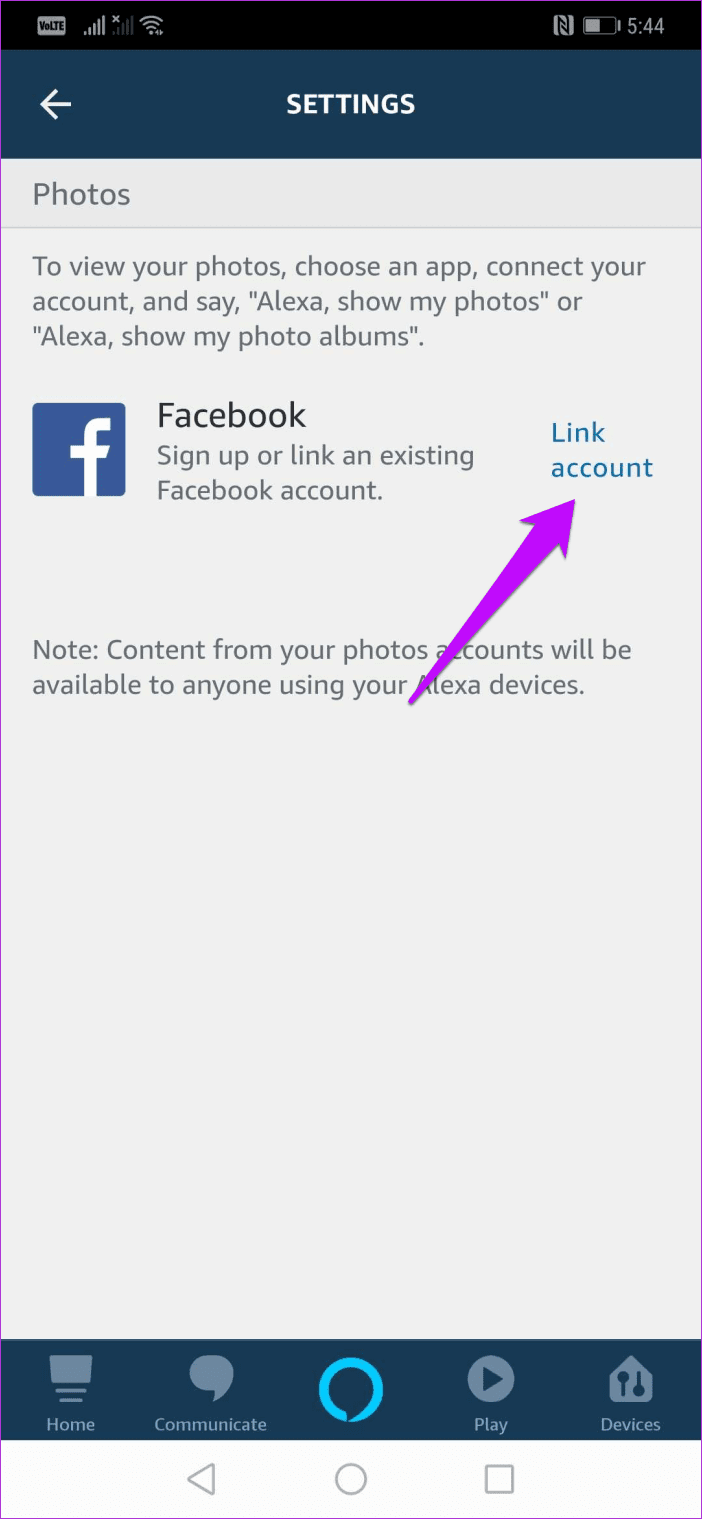
Klicken Sie auf Konto verknüpfen und melden Sie sich bei Ihrem Facebook-Konto an.
Schritt 4: Starten Sie als nächstes die Amazon Echo Show und gehen Sie zum Einstellungsmenü, indem Sie auf dem Startbildschirm nach unten scrollen. Tippen Sie nun auf die Schaltfläche Einstellungen.
Gehen Sie zum Startbildschirm> Hintergrund und tippen Sie auf die Facebook-Option.
Dadurch werden alle verbundenen Facebook-Alben geöffnet. Wählen Sie eine (oder mehrere) aus und klicken Sie auf das Zurück-Symbol.
Scrollen Sie durch die Einstellungen und tippen Sie dann auf das Home-Symbol. Nach einer bestimmten Zeit werden die Albumfotos auf dem Startbildschirm rotiert, wenn die Echo Show inaktiv ist.
Stattdessen kannst du einfach sagen „Alexa, zeig mir meine Fotoalben“. Dadurch werden alle öffentlichen Fotoalben angezeigt. Alles, was Sie tun müssen, ist auf einen zu klicken.
- Hinweis: Beachten Sie, dass ein neu erstelltes Facebook-Album möglicherweise einige Zeit benötigt, um mit Ihrem Echo-Gerät zu synchronisieren. Wir empfehlen Ihnen, eine Weile zu warten, wenn das Album nicht sofort verfügbar ist.
Wenn Sie sich von einem bestimmten Album langweilen, können Sie ganz einfach eines erstellen und anzeigen, während Sie das ältere Album löschen.
Methode 2: Über Prime Photos
Wenn Sie Prime Photos als Ihren regulären Foto-Backup-Dienst verwenden oder die Facebook-Option auf Ihrem Bildschirm nicht sehen können, verfügt Ihr Echo wahrscheinlich über das Prime Photos-Plug-in. Zum Glück für uns sind die Schritte fast gleich und Sie können in kürzester Zeit eine Foto-Diashow erstellen.
Schritt 1: Öffnen Sie auf Ihrem Telefon Prime Photos (oder Amazon Photos) und tippen Sie auf das Symbol mit den drei Punkten in der oberen rechten Ecke.
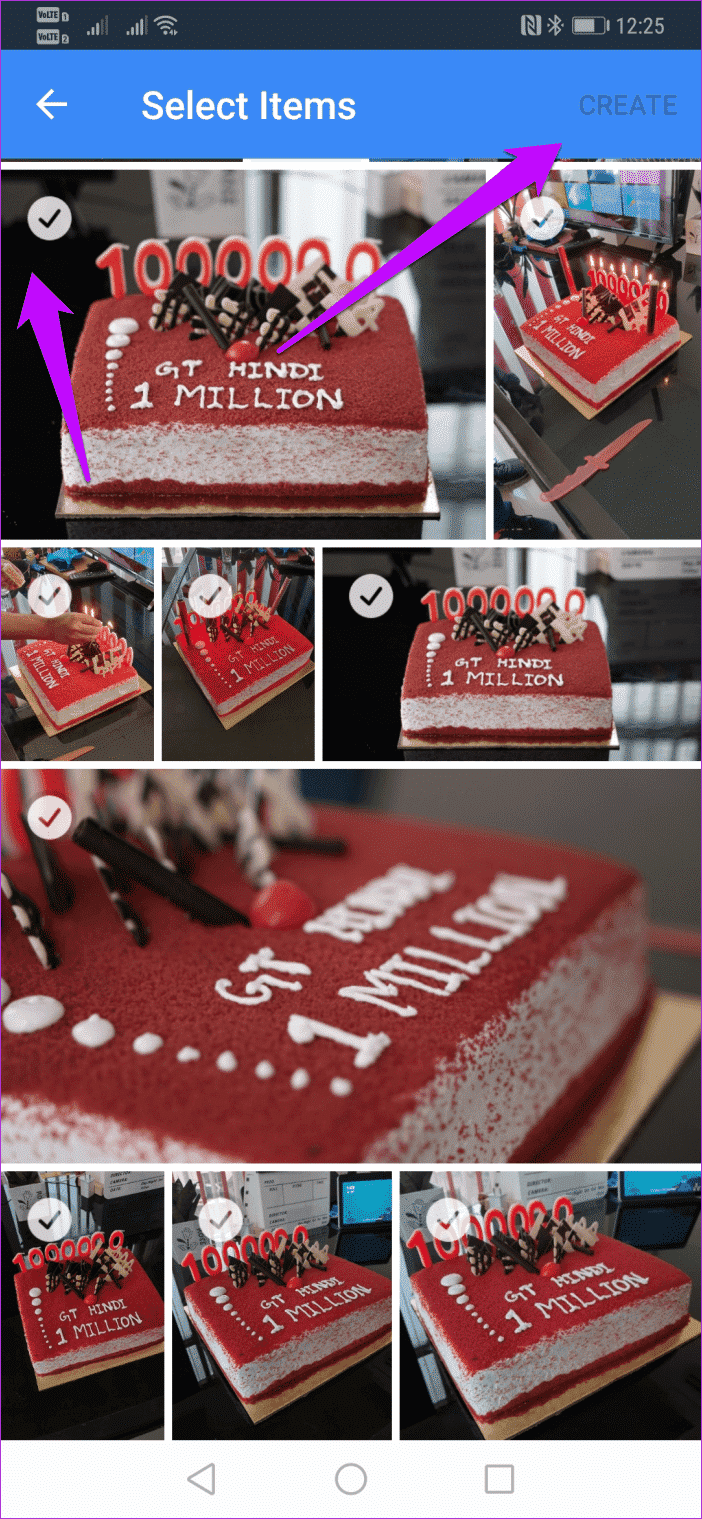
Wählen Sie Album erstellen und geben Sie dem Album einen Namen. Wählen Sie als Nächstes die Fotos aus und klicken Sie auf Erstellen.
Schritt 2: Gehen Sie nun zu Einstellungen> Anzeige> Hintergrund in der Echo Show und wählen Sie die Option Prime Photos.
Wählen Sie das gerade erstellte Album aus, klicken Sie auf das Home-Symbol und voila. Hallo, digitaler Rahmen!
Andernfalls bitten Sie Alexa, Ihnen Ihre Alben anzuzeigen, und sie wird dies tun.
Bonus-Trick: So richten Sie den Hintergrund der Amazon Echo Show ein
Wenn eine Diashow nicht Ihr Ding ist, können Sie sich die Hintergrundbildoption der Echo Show ansehen. Diese Person aktiviert ein Foto als Hintergrundbild, um Ihr Echo anzuzeigen, und seine Einstellung ist ein Spaziergang im Park.
Schritt 1: Um diese Funktion zu aktivieren, öffnen Sie die Amazon Echo-App auf Ihrem Telefon und tippen Sie auf Geräte.
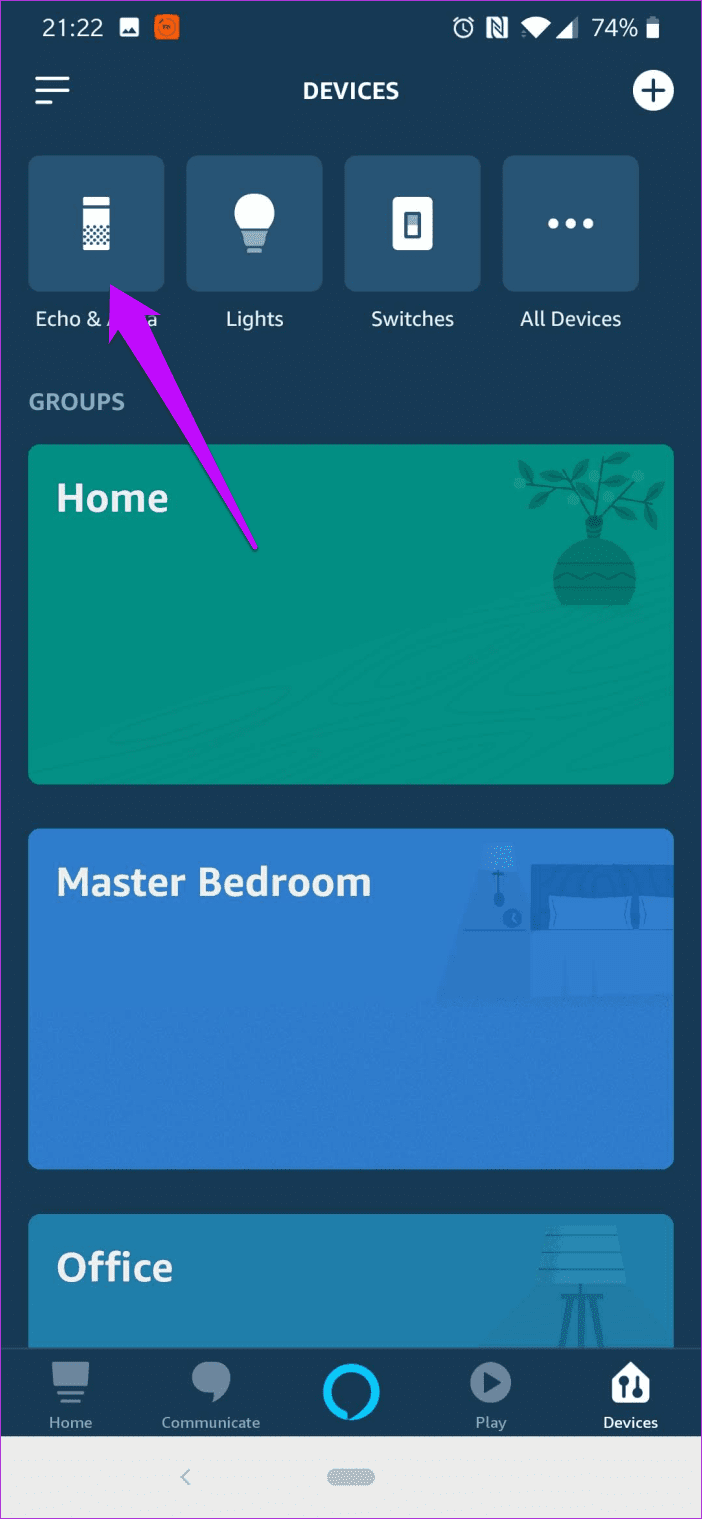
Tippen Sie auf Echo & Alexa und wählen Sie Echo Show.
Schritt 2: Scrollen Sie nach unten und wählen Sie Hintergrundbild für den Startbildschirm. Wählen Sie nun ein Foto aus Ihrer Telefongalerie aus.
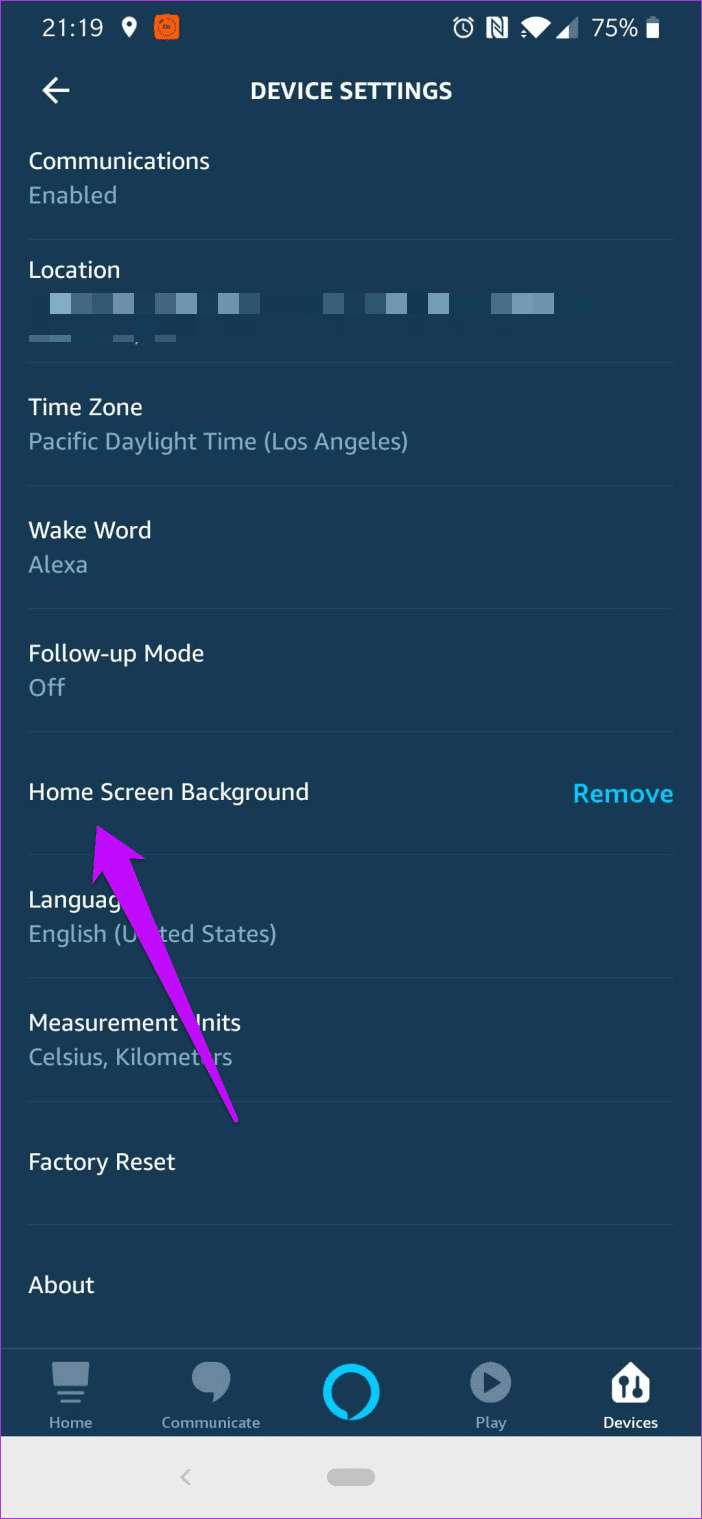
Ziehen Sie die Finger zusammen, um herauszuzoomen, oder beschneiden Sie das Bild nach Ihren Wünschen. Wenn Sie fertig sind, klicken Sie auf „Hochladen“.
Schritt 3: Es dauert einige Zeit, bis es sich selbst geladen hat. Sobald dies erledigt ist, können Sie den neuen Hintergrund in Ihrer Echo Show sehen.
So legen Sie das minimale Hintergrundbild für den Startbildschirm fest
Die Echo Show bietet Ihnen neben den Standardillustrationen auch eine weitere Option für ein Startbildschirmthema. Dies gilt für all die Momente, in denen Sie keine Bilder oder Illustrationen auf dem Gerät anzeigen möchten.
Gehen Sie dazu zu Einstellungen > Anzeige > Thema und wählen Sie Minimum. Das würde den Bildschirm in gedämpften Schatten malen.
Holen Sie sich eine Laufshow!
Was nützt ein intelligenter Assistent, wenn er mehrere Widgets vervielfachen kann (**zwinker zwinker**). Abgesehen von der oben genannten Problemumgehung können Sie auch andere Optionen wie Benachrichtigungen, Erinnerungen und bevorstehende Ereignisse aktivieren.
Gehen Sie dazu einfach zu Startbildschirm > Hauptinhalt und aktivieren/deaktivieren Sie die Optionen nach Belieben.
Haben Sie einen Trick für den Startbildschirm, den Sie teilen können? Wenn ja, fügen Sie es im Kommentarbereich unten hinzu. Wir werden es hier zum Nutzen anderer hinzufügen.